- Oprava: Dying Light 2 Zaseknutý na obrazovke načítania
- 1. Požiadavky na systém odhlásenia
- 3. Správne umiestnite úložisko a pamäť RAM do slotu
- 4. Aktualizujte ovládače GPU
- 5. Zatvorte Nepotrebné úlohy na pozadí
- 6. Aktualizujte Dying Light 2
- 7. Skontrolujte aktualizácie systému Windows
- 8. Skúste zakázať prekrývajúce aplikácie
- 9. Vykonajte čisté spustenie
- 10. Overte herné súbory
- Prečo je môj Dying Light 2 prilepený na čiernej obrazovke?
- Sú položky predobjednávky Dying Light 2 stále nedostupné?
- Sú v Dying Light 2 nejaké chyby s koktajúcimi postavami?
- Ako opraviť, že optimalizácia celej obrazovky Dying Light 2 nefunguje?
- Ako sa vysporiadať s problémami s výkonom na Dying Light 2?
- Prečo je Dying Light 2 čierna obrazovka a zamrzne?
- Existuje spôsob, ako urobiť Dying Light celú obrazovku?
- Ako povolím VSync for Dying Light 2 na PC?
- Je Dying Light 2 Stay Human prvou osobou?
- Koľko chýb je v Dying Light 2?
- Existuje Dying Light pre Xbox One?
Keď príde na temné mestá, kde mutantný vírus prevezme ľudskú civilizáciu a takzvaní zombíci vás prenasledujú v každom možnom scenári, hra sa stáva veľmi zaujímavou a náročnou. Titul Dying Light 2: Stay Human je tiež jedným z nich a Techland s ním odviedol skvelú prácu. Teraz je konečne k dispozícii pre PC vo februári 2022 cez Steam a Epic Launcher, ale hráči akosi nedokážu spustiť alebo hrať hru správne, pretože sa objavujú viaceré správy, že hra Dying Light 2 sa zasekáva na obrazovke načítania na PC, čo je veľmi frustrujúce.
Ak máte problémy s hraním Dying Light 2, môže byť niečo v neporiadku s vaším počítačom. Našťastie sme spomenuli niekoľko možných riešení, ktoré by vám mali pomôcť pri oprave zaseknutej obrazovky načítania na Dying Light 2.
Oprava: Dying Light 2 Zaseknutý na obrazovke načítania
Uistite sa, že ste si prečítali nasledujúce metódy riešenia problémov nižšie, aby ste mohli jednoducho vyriešiť takýto problém na počítači so systémom Windows. Bez ďalších okolkov sa teda vrhneme na príručku nižšie.
1. Požiadavky na systém odhlásenia
Skôr ako pristúpite k akémukoľvek záveru, skontrolujte systémové požiadavky. Ak v takom prípade konfigurácia vášho počítača nie je dostatočne kompatibilná, môžu sa vyskytnúť problémy so spustením hry a hraním hry.
Reklamy
Minimálne systémové požiadavky:
- Vyžaduje 64-bitový procesor a operačný systém
- OS: Windows 7
- Procesor: Intel Core i3-9100 / AMD Ryzen 3 2300X
- Pamäť: 8 GB RAM
- grafika: NVIDIA GeForce GTX 1050 Ti / AMD Radeon RX 560 (4 GB VRAM)
- Ukladací priestor: 60 GB dostupného miesta
Odporúčané požiadavky:
- Vyžaduje 64-bitový procesor a operačný systém
- OS: Windows 10
- Procesor: AMD / Intel CPU s frekvenciou 3,6 GHz alebo vyššou: AMD Ryzen 5 3600X alebo Intel i5-8600K alebo novší
- Pamäť: 16 GB RAM
- grafika: NVIDIA GeForce RTX 2060 6GB alebo AMD RX Vega 56 8GB alebo novšia
- Ukladací priestor: 60 GB dostupného miesta
Reklama
Dying Light 2 Uložte súbor a konfigurujte umiestnenie súboru
Oprava: Dying Light 2 havaruje na PC
Je Dying Light 2 Stay Human cross-platform/crossplay?
Oprava: Dying Light 2 sa nenačítava alebo padá na Nintendo Switch
Opravte chybu Dying Light 2 pre viacerých hráčov „Nedá sa pripojiť k relácii hráča“
Oprava: Dying Light 2 Network Disconnected Error | Kooperácia pre viacerých hráčov sa nepripája
2. Zvýšte virtuálnu RAM
Virtuálna pamäť kombinuje vašu RAM s dočasným priestorom na pevnom disku. Ak vám dochádza RAM a predvolená veľkosť vašej virtuálnej pamäte nie je dostatočne veľká pre vaše potreby, budete ju musieť zväčšiť manuálne.
Reklamy
- Stlačte tlačidlo Logo Windows stlačte na klávesnici a zadajte rozšírené nastavenia systému.
- Kliknite na Zobraziť rozšírené systémové nastavenia.
- Kliknite na nastavenie > Kliknite na Pokročilé karta > kliknite na Zmeniť.
- Zrušte začiarknutie políčka vedľa Automaticky spravujte veľkosť stránkovacieho súboru pre všetky jednotky.
- Vyberte si svoj C: riadiť [Tam, kde ste nainštalovali systém Windows] > Kliknite na možnosti tlačidlo vedľa Vlastná veľkosť a typ 4096 v textovom poli Počiatočná veľkosť (MB) a Maximálna veľkosť (MB).
Poznámka: Vždy je lepšie zväčšiť virtuálnu pamäť trikrát viac, ako je aktuálna veľkosť RAM. [1 GB=1 024 MB]
- Kliknite na Set a potom OK na uloženie zmien.
- Reštartujte počítač a hru.
3. Správne umiestnite úložisko a pamäť RAM do slotu
Odporúča sa tiež odstrániť bočný panel skrinky CPU na vašom PC a potom odpojiť komponent HDD/SSD a RAM zo slotu. Jemne vyčistite slot a komponent a potom ich znova správne umiestnite, aby ste skontrolovali, či problém Dying Light 2 prilepený na obrazovke načítania bol vyriešený alebo nie.
4. Aktualizujte ovládače GPU
Ak ste v počítači so systémom Windows neaktualizovali grafický ovládač, nezabudnite nainštalovať najnovšiu verziu opravy. Ak to chcete urobiť, budete musieť skontrolovať dostupné aktualizácie podľa nasledujúcich krokov:
Reklamy
- Stlačte tlačidlo Windows + X kľúče na otvorenie Ponuka rýchleho prepojenia.
- Teraz kliknite na Správca zariadení zo zoznamu > Dvojité kliknutie na Zobrazovacie adaptéry.
- Kliknite pravým tlačidlom myši na vyhradenej grafickej karte, ktorú používate.

- Ďalej vyberte Aktualizujte ovládač > Vybrať Automaticky vyhľadať ovládače.
- Ak je k dispozícii aktualizácia, systém ju automaticky stiahne a nainštaluje.
- Po dokončení reštartujte počítač, aby sa zmeny okamžite uplatnili.
5. Zatvorte Nepotrebné úlohy na pozadí
Ďalšia vec, ktorú môžete urobiť, je jednoducho zavrieť nepotrebné úlohy na pozadí v počítači, aby ste sa uistili, že na pozadí nedochádza k žiadnej ďalšej spotrebe systémových prostriedkov. Ak chcete vymazať úlohy na pozadí:
- Stlačte tlačidlo Ctrl + Shift + Esc kľúče na otvorenie Správca úloh.
- Klikni na Procesy karta > Vyberte úlohu, ktorú chcete zatvoriť.

- Po výbere kliknite na Ukončiť úlohu. Nezabudnite vykonať kroky pre každú úlohu samostatne.
- Po dokončení stačí reštartovať počítač, aby ste okamžite zmenili efekty.
6. Aktualizujte Dying Light 2
V prípade, že ste svoju hru Dying Light 2 nejaký čas neaktualizovali, postupujte podľa krokov uvedených nižšie, skontrolujte aktualizácie a nainštalujte najnovšiu opravu (ak je k dispozícii). Robiť to:
Používatelia služby Steam:
- Otvor Para klient > Prejsť na Knižnica > Kliknite na Umierajúce svetlo 2 z ľavého panela.
- Automaticky vyhľadá dostupnú aktualizáciu. Ak je k dispozícii aktualizácia, kliknite na ňu Aktualizovať.
- Inštalácia aktualizácie môže chvíľu trvať > Po dokončení nezabudnite zatvoriť klienta Steam.
- Nakoniec reštartujte počítač, aby ste použili zmeny, a potom skúste hru spustiť znova.
Používatelia Epic Launcher:
- Otvor Epický spúšťač klient > Prejsť na Knižnica > Hľadajte Umierajúce svetlo 2 z ľavého panela.
- V aplikácii Dying Light 2 musíte klepnúť na ikonu s tromi bodkami.
- Uistite sa, že ste skontrolovali automatickú aktualizáciu, aby ste automaticky nainštalovali novú aktualizáciu.
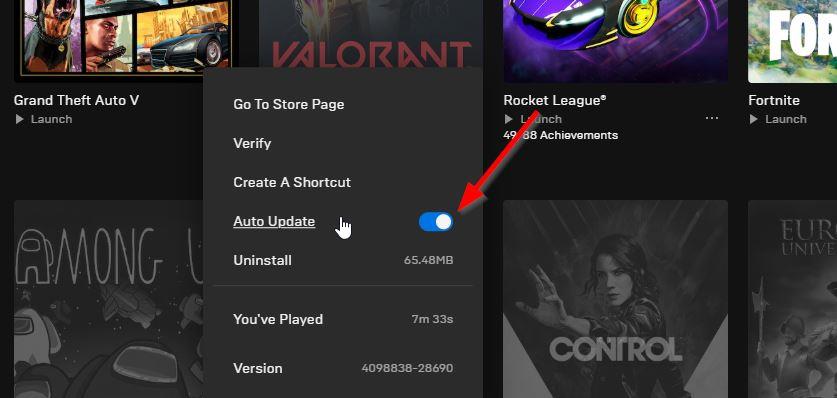
- Automaticky vyhľadá dostupnú aktualizáciu. Ak je k dispozícii aktualizácia, kliknite na ňu Aktualizovať.
- Nakoniec reštartujte počítač, aby ste použili zmeny, a potom skúste hru spustiť znova
7. Skontrolujte aktualizácie systému Windows
Je vysoká pravdepodobnosť, že zostava operačného systému Windows bude dostatočne zastaraná alebo poškodená. Ak sa tiež cítite rovnako, skontrolujte aktualizácie systému Windows podľa krokov uvedených nižšie. Ak je aktualizácia k dispozícii, stačí ju nainštalovať. Najnovšie aktualizácie softvéru vždy ponúkajú opravy chýb a vylepšenia. Robiť to:
- Stlačte tlačidlo Windows + I kľúče na otvorenie Nastavenia systému Windows Ponuka.
- Ďalej kliknite na Aktualizácia a zabezpečenie > Vybrať Skontroluj aktualizácie pod aktualizácia systému Windows oddiele.

- Ak je k dispozícii aktualizácia funkcií, vyberte Stiahnite si a nainštalujte.
- Počkajte nejaký čas, kým sa aktualizácia nedokončí.
- Nakoniec reštartujte počítač, aby ste okamžite uplatnili zmeny.
8. Skúste zakázať prekrývajúce aplikácie
Zdá sa, že niekoľko populárnych aplikácií má svoj vlastný prekrývací program, ktorý môže nakoniec bežať na pozadí a spôsobiť problémy s výkonom hry alebo dokonca problémy so spustením. Ak chcete problém vyriešiť, mali by ste ich vypnúť podľa nasledujúcich krokov:
Zakázať prekrytie Discord
- Spustite Nesúlad app > Kliknite na ikona ozubeného kolieska na spodku.
- Kliknite na Prekrytie pod Nastavenia aplikácie > Zapnúť na Povoliť prekrytie v hre.
- Klikni na Hry karta > Vybrať Umierajúce svetlo 2.
- nakoniec vypnúť na Povoliť prekrytie v hre prepnúť.
- Ak chcete použiť zmeny, nezabudnite reštartovať počítač.
Zakázať herný panel Xbox
- Stlačte tlačidlo Windows + I kľúče na otvorenie Nastavenia systému Windows.
- Kliknite na Hranie > Prejsť na Herná lišta > Vypnúť Nahrávajte herné klipy, snímky obrazovky a vysielajte pomocou hernej lišty možnosť.
V prípade, že nemôžete nájsť možnosť Herný panel, jednoducho ju vyhľadajte v ponuke Nastavenia systému Windows.
Zakázať prekrytie Nvidia GeForce Experience
- Spustite Nvidia GeForce Experience app > Choďte na nastavenie.
- Klikni na generál karta > Zakázať na Prekrytie v hre možnosť.
- Nakoniec reštartujte počítač, aby ste použili zmeny, a znova spustite hru Dying Light 2.
Majte tiež na pamäti, že by ste mali zakázať niektoré ďalšie prekrývajúce aplikácie, ako sú MSI Afterburner, Rivatuner, RGB softvér alebo akékoľvek iné prekrývajúce aplikácie tretích strán, ktoré vždy bežia na pozadí.
9. Vykonajte čisté spustenie
Niektoré aplikácie a ich služby sa môžu spustiť automaticky hneď pri zavádzaní systému. V takom prípade budú tieto aplikácie alebo služby určite využívať veľa internetového pripojenia, ako aj systémové prostriedky. Ak sa tiež cítite rovnako, nezabudnite vykonať čisté spustenie počítača, aby ste skontrolovali problém. Urobiť to:
- Stlačte tlačidlo Windows + R kľúče na otvorenie Bežať dialógové okno.
- Teraz napíšte msconfig a zasiahnuť Zadajte na otvorenie Konfigurácia systému.
- Choďte na Služby karta > Povoliť Skryť všetky služby spoločnosti Microsoft začiarkavacie políčko.

- Kliknite na Zakázať všetky > Kliknite na Použiť a potom OK na uloženie zmien.
- Teraz prejdite na Začiatok karta > kliknite na Otvorte Správcu úloh.
- Otvorí sa rozhranie Správcu úloh. Tu prejdite na Začiatok tab.
- Potom kliknite na konkrétnu úlohu, ktorá má väčší vplyv na spustenie.
- Po výbere kliknite na Zakázať aby ste ich vypli z procesu spustenia.
- Vykonajte rovnaké kroky pre každý program, ktorý má väčší vplyv na spustenie.
- Po dokončení nezabudnite reštartovať počítač, aby sa zmeny uplatnili.
10. Overte herné súbory
Ak sa v tomto prípade vyskytne problém s hernými súbormi a nejakým spôsobom sa poškodí alebo chýba, nezabudnite vykonať túto metódu, aby ste problém ľahko skontrolovali.
Overenie herných súborov v službe Steam:
- Spustiť Para > Kliknite na Knižnica.
- Kliknite pravým tlačidlom myši na Umierajúce svetlo 2 zo zoznamu nainštalovaných hier.
- Teraz kliknite na Vlastnosti > Prejsť na Lokálne súbory.

- Kliknite na Overte integritu herných súborov.
- Budete musieť počkať na proces, kým nebude dokončený.
- Po dokončení stačí reštartovať počítač.
Overte herné súbory na Epic:
To je všetko, chlapci. Predpokladáme, že táto príručka vám pomohla.Pre ďalšie otázky môžete komentovať nižšie.
FAQ
Prečo je môj Dying Light 2 prilepený na čiernej obrazovke?
Nerobte si starosti, ak máte problémy so zamrznutím, zaseknutím a čiernou obrazovkou hry v umierajúcom svetle 2. Je jednoduché to opraviť. Stáva sa to takmer vo všetkých hrách v dôsledku nesprávnych alebo poškodených herných súborov niektorých nastavení systému Windows.
Sú položky predobjednávky Dying Light 2 stále nedostupné?
Niektorí hráči Dying Light 2 uvádzajú, že ich predobjednávkové položky sú po spustení hry nedostupné. Techland uznal problémy s položkami, ktoré zdanlivo zahŕňajú predobjednávkovú kozmetiku a doplnkový obsah, pričom oficiálna oprava je pravdepodobne na ceste.
Sú v Dying Light 2 nejaké chyby s koktajúcimi postavami?
Táto stránka príručky Dying Light 2 popisuje chyby s koktajúcimi postavami – hlavnú postavu, ako aj nepriateľov a príšery. Na tejto stránke sprievodcu Dying Light 2 sme zahrnuli popis možnej chyby s postavami, ktoré uviazli v okolí. Vysvetľujeme, kedy sa táto chyba môže vyskytnúť a ako sa s ňou vysporiadať.
Ako opraviť, že optimalizácia celej obrazovky Dying Light 2 nefunguje?
Choďte do knižnice a nájdite umierajúce svetlo 2 alebo choďte priamo do inštalačného adresára hry. Kliknite naň pravým tlačidlom myši a potom spravujte a potom prehľadávajte miestne súbory. Kliknite pravým tlačidlom myši na súbor .exe a v kontextovej ponuke vyberte položku Vlastnosti. Teraz začiarknite políčko vypnúť optimalizáciu na celú obrazovku.
Ako sa vysporiadať s problémami s výkonom na Dying Light 2?
Tu je niekoľko najlepších tipov, ktoré vám pomôžu vyriešiť problémy s výkonom na Dying Light 2. 1. Ako opraviť koktanie, problémy s FPS a problémy s grafikou 1.1. Kroky na zníženie koktania 1.2. Rada o snímkovej frekvencii Malo by byť samozrejmé, ale je príliš dôležité na to, aby sme ju ignorovali.
Prečo je Dying Light 2 čierna obrazovka a zamrzne?
Nerobte si starosti, ak máte problémy so zamrznutím, zaseknutím a čiernou obrazovkou hry v umierajúcom svetle 2. Je jednoduché to opraviť. Stáva sa to takmer vo všetkých hrách v dôsledku nesprávnych alebo poškodených herných súborov niektorých nastavení systému Windows.Postupujte podľa krokov uvedených nižšie.
Existuje spôsob, ako urobiť Dying Light celú obrazovku?
Môžete tiež jednoducho vypnúť trhlinu a funguje to tiež. Alebo môžete ísť do My Documants/Dying Light a otvoriť video.src pomocou poznámkového bloku a pridať „1“ do riadku celej obrazovky.
Ako povolím VSync for Dying Light 2 na PC?
Techland sami navrhujú povoliť Vsync v ovládacom paneli NVIDIA, ale len pre Dying Light 2. A potom ho deaktivovať v možnostiach hry. Teoreticky to optimalizuje výkon počítača pre lepší výkon v hre.
Je Dying Light 2 Stay Human prvou osobou?
Dying Light 2 Stay Human debutoval na konzolách a počítačoch, pričom hráčov ponoril do sveta spustošeného epidémiou zombie a nechal ľudstvo bojovať o prežitie. Najnovšia verzia Techlandu vidí rovnaké základy ako jej predchodca, vrátane brutálneho boja z pohľadu prvej osoby a systému plynulého parkouru, ktorý je teraz prítomný v bohatšom otvorenom prostredí sandboxu.
Koľko chýb je v Dying Light 2?
Hoci titul sľubuje stovky hodín obsahu, spustil sa s niekoľkými známymi chybami a problémami, ako je podrobne uvedené v našej recenzii Dying Light 2. Oprava prvého dňa urobila v hre rozsiahle zmeny a údajne odstránila viac ako 1 000 chýb, ale hráči stále hlásia problémy na všetkých platformách.
Existuje Dying Light pre Xbox One?
Hra je dostupná pre Microsoft Windows, Nintendo Switch, PlayStation 4, PlayStation 5, Xbox One a Xbox Series X/S a je nástupcom hry Dying Light z roku 2015. Stiahnite si požadované súbory a nainštalujte ich.












